Aplikace Webex | O platformě pro schůzky Webex Suite
 Zpětná vazba?
Zpětná vazba?Sjednocuje zážitek ze schůzek a webinářů napříč aplikacemi a zařízeními Webex a odemyká potenciál pro nepřetržitou spolupráci před schůzkou i po ní s bohatými zážitky v reálném čase. Pro přehled se podívejte na Vítejte na platformě pro schůzky Webex Suite.
Pokud jste uživatelem Webexu pro vládní správu a používáte platformu pro schůzky Webex Suite, přečtěte si O platformě pro schůzky Webex Suite pro vládní správu.
Takto si můžete ověřit, zda vaše schůzky a webináře již probíhají na platformě pro schůzky Webex Suite.
| 1 |
Proveďte jeden z následujících úkonů:
|
| 2 |
Pokud je uvedeno Platforma pro schůzku (nebo webinář): Komerční (Webex Suite), vaše schůzky (nebo webináře) Webex používají platformu pro schůzky Webex Suite. Pokud nevidíte platformu pro schůzky nebo webináře, vaše schůzky Webex ještě neběží na platformě pro schůzky Webex Suite. Nebo pokud vaše platforma pro schůzky nebo webináře uvádí Webex pro vládní správu, podívejte se na O platformě pro schůzky Webex Suite pro vládní správu.
|
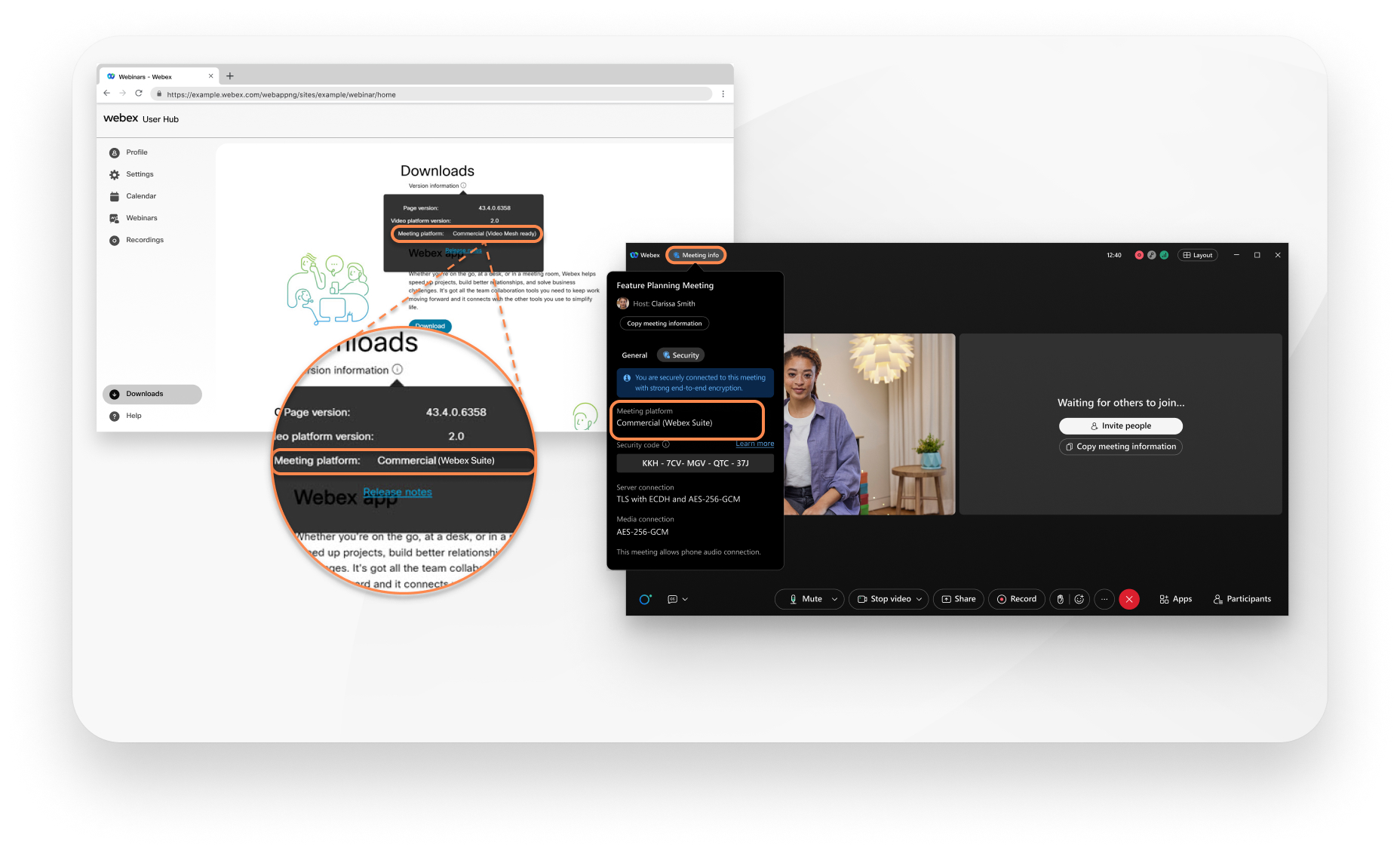
Tyto klíčové změny se týkají platformy Webex Meetings a webinářů Webex na platformě pro schůzky Webex Suite.
Přehled naleznete v části klíčové změny uživatelského rozhraní.
Funkce, které byly dříve dostupné z panelu nabídek, jsou nyní kontextovější a rozmístěné po celé schůzce. V ovládacích prvcích schůzky se podívejte do sekcí Možnosti zvuku  , Možnosti videa
, Možnosti videa  , Sdílet obsah
, Sdílet obsah  a Další možnosti
a Další možnosti  , kde najdete některé klíčové akce.
, kde najdete některé klíčové akce.
Následující obrázky ukazují, kde v novém prostředí najdete jednotlivé funkce. Pokud hledáte konkrétní nastavení, přečtěte si tabulku níže, která mapuje staré cesty v nabídce k novým ovládacím prvkům. Můžete také použít navigaci pomocí klávesnice a zkratky, abyste ušetřili čas a snížili počet kliknutí myší.
Ukaž mi nové ovládání
Optimalizovali jsme umístění nejoblíbenějších možností na panelu nabídek. Nyní máte přístup k možnostem z nabídek Sdílet, Zobrazit, Zvuk a video, Účastník a Schůzka přímo z ovládacích prvků schůzky.
Například k možnosti Nastavení zvuku se dostanete z rozevírací nabídky Možnosti zvuku v  . K možnosti Nastavení videa se dostanete z rozevírací nabídky Možnosti videa v
. K možnosti Nastavení videa se dostanete z rozevírací nabídky Možnosti videa v  .
.

V ovládacích prvcích schůzky přejděte na Další možnosti , kde získáte přístup k možnostem schůzky a kde můžete zapnout schůzky ve skupinách.
, kde získáte přístup k možnostem schůzky a kde můžete zapnout schůzky ve skupinách.
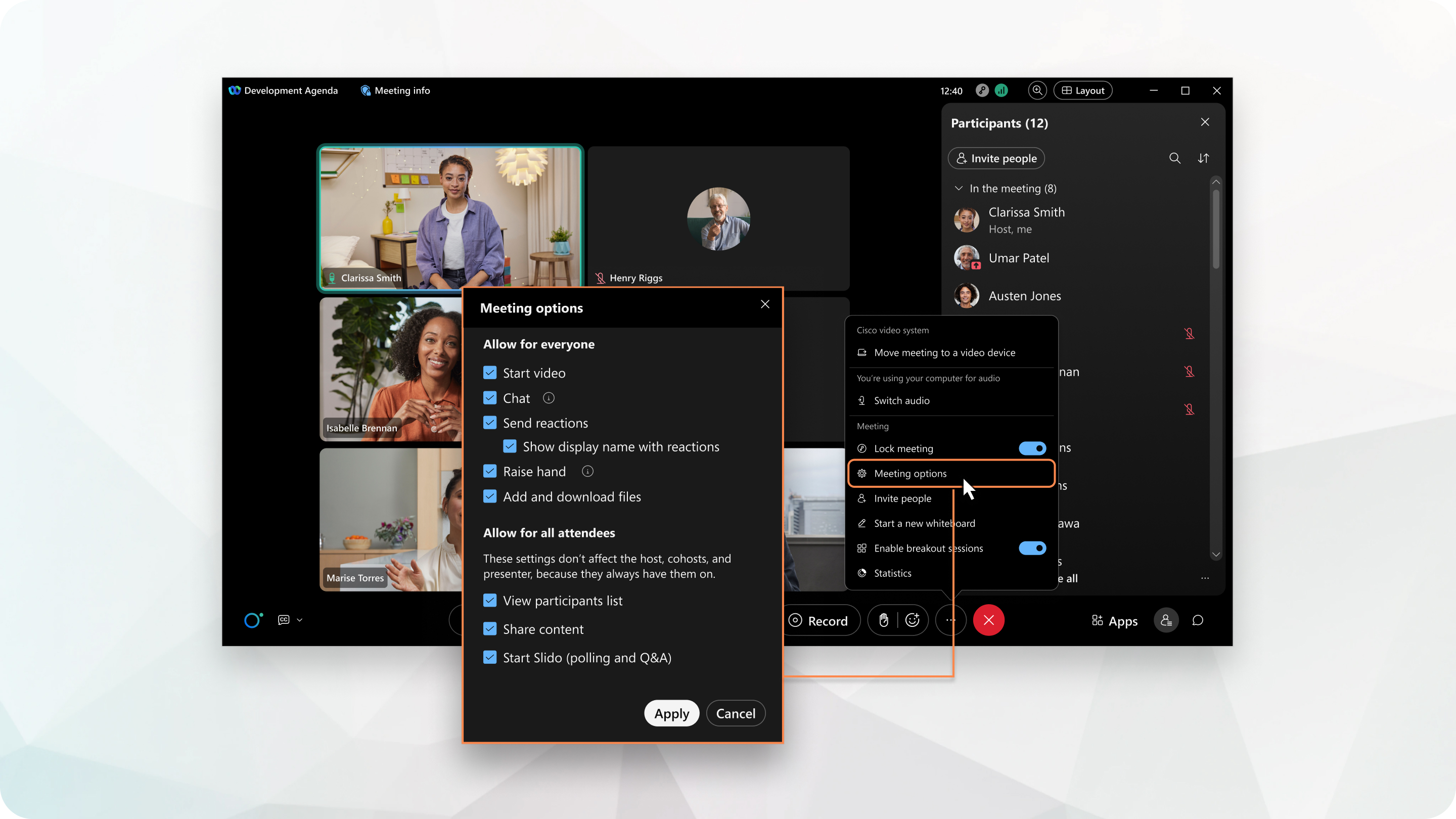
Referenční informace o panelu nabídek
| Stará cesta do panelu nabídek | Kde to teď najít | Poznámky |
|---|---|---|
|
Účastník |
V ovládacích prvcích schůzky klikněte na Ztlumit |
|
|
Účastník |
V ovládacích prvcích schůzky klikněte na Zrušit ztlumení |
|
|
Účastník |
Klikněte na |
|
|
Účastník |
Klikněte na |
|
|
Účastník |
Klikněte na a zaškrtněte Ztlumit při vstupu |
|
|
Účastník |
Klikněte na a zaškrtněte Povolit účastníkům, aby si sami zapnuli zvuk |
|
|
Účastník |
Otevřete nastavení z profilového obrázku a klikněte na . V části Zvuky akcí schůzkyvyberte akci a zvuk, které chcete slyšet. |
|
|
Účastník |
V ovládacích prvcích schůzky klikněte na |
|
Účastník | V ovládacích prvcích schůzky klikněte na a vyberte Sdílet obsah |
|
Účastník | V ovládacích prvcích schůzky klikněte na a vyberte oprávnění | Pro všechny, v nabídce možností schůzky. Individuální oprávnění nejsou podporována. |
|
Účastník |
Klikněte na Otevřít panel účastníků |
|
Účastník |
Klikněte na Otevřít panel účastníků | |
|
Účastník |
Klikněte na Otevřít panel účastníků |
|
|
|
V horní části okna schůzky klikněte na |
|
|
|
V horní části okna schůzky klikněte na |
|
V ovládacích prvcích schůzky klikněte na | ||
Uvítací zpráva momentálně není k dispozici | ||
V ovládacích prvcích schůzky klikněte na | ||
|
Otevřete nastavení z profilového obrázku a klikněte na Schůzky | ||
|
|
V ovládacích prvcích schůzky klikněte na |
|
|
|
V ovládacích prvcích schůzky klikněte na Sdílet obsah |
|
|
|
V ovládacích prvcích schůzky klikněte na Sdílet obsah |
|
|
|
V ovládacích prvcích schůzky klikněte na Sdílet obsah |
|
|
|
Sdílení vzdáleného počítače není k dispozici |
|
|
V ovládacích prvcích schůzky klikněte na Sdílet obsah | Ujistěte se, že máte nastavení Sdílení obsahu nastaveno na Sdílet všechna okna z aplikace. Jinak nemůžete sdílet okno schůzky v aplikaci Webex a všechna související plovoucí okna. | |
|
|
Automatické přepínání stránek není k dispozici | |
V navigační nabídce aplikaceklikněte na | ||
|
V navigační nabídce aplikaceklikněte na | ||
|
Otevřete nastavení z profilového obrázku a klikněte na Přístupnost | ||
|
V ovládacích prvcích schůzky klikněte na | ||
|
V záhlaví aplikace klikněte na svůj profilový obrázek a klikněte na | ||
|
V záhlaví aplikace klikněte na svůj profilový obrázek a klikněte na | ||
|
V ovládacích prvcích schůzky klikněte na | ||
V ovládacích prvcích schůzky klikněte na | ||
V ovládacích prvcích schůzky klikněte na Zobrazit chat | ||
|
V ovládacích prvcích schůzky klikněte na | ||
Klikněte na | ||
Nahrajte schůzku nebo stáhněte si přepis bez nahrávání schůzky | ||
V ovládacích prvcích schůzky klikněte na Opustit schůzku nebo ukončit schůzku pro všechny |
Neověření účastníci
Nyní se v lobby i na panelu Účastníci zobrazuje vedle jména účastníků, kteří nejsou přihlášeni do Webexu, text Neověřeno. Toto vylepšení umožňuje snadno identifikovat účastníky, jejichž totožnost aplikace nemohla ověřit.
Pokud to vaše organizace preferuje, může váš správce Webexu vypnout štítky Neověřené, aby se nezobrazovaly pod jmény účastníků schůzky v panelu Účastníci a ve videích.

Další informace naleznete v článku Vědět, koho pouštíte na schůzku ve Webexu.
Zvukové a obrazové indikátory
Když účastníci zapnou video, jsou ve videích účastníků snadno viditelní. Takže indikátory videa v seznamu účastníků nejsou tak užitečné a v platformě pro schůzky Webex Suite jsme je odstranili.
Pokud je u někoho vypnuto ztlumení, vedle jeho jména se na platformě pro schůzky Webex Suite nezobrazí  . Pokud je však někdo ztlumený, vedle jeho jména se zobrazí
. Pokud je však někdo ztlumený, vedle jeho jména se zobrazí  . A pokud účastník není během schůzky připojen k zvuku, zobrazí se vedle jeho jména v seznamu účastníků na platformě pro schůzky Webex Suite
. A pokud účastník není během schůzky připojen k zvuku, zobrazí se vedle jeho jména v seznamu účastníků na platformě pro schůzky Webex Suite symbol .
V platformě pro schůzky Webex Suite seznam účastníků neobsahuje indikátory, jako například  , které by zobrazovaly způsob připojení účastníků ke zvuku.
, které by zobrazovaly způsob připojení účastníků ke zvuku.
Karty kontaktů na schůzkách
Během schůzky můžete v seznamu účastníků najet myší na profilový obrázek dané osoby a zobrazit její kontaktní kartu.
Na schůzi a Ne na schůzi
U naplánovaných schůzek má seznam účastníků sekce s názvem Na schůzce a Neúčastní se schůzky. V těchto sekcích snadno zjistíte, kteří účastníci se již ke schůzce připojili a kteří lidé jsou pozváni, ale ještě se nepřipojili.
V sekci Neúčast na schůzce se nezobrazuje následující:
- Lidé pozvaní na schůzku, kteří nemají účet Webex.
- Lidé, kteří byli pozváni ze schůzky, ale dosud se nepřipojili.
Účastníci, kteří se připojují z více zařízení
V seznamu účastníků se přihlášený uživatel zobrazí pouze jednou, a to i v případě, že se připojí z více zařízení. To umožňuje snadnější správu uživatele sloučením jejich více instancí spojení do jednoho účastníka.
Možnosti seznamu účastníků
Možnosti v seznamu účastníků jsme zjednodušili pro viditelnost. Pokud hledáte konkrétní možnost, přečtěte si následující tabulku, která mapuje staré možnosti nabídky vyvolané kliknutím pravým tlačítkem myši na nové ovládací prvky.
|
Stará možnost v seznamu účastníků |
Kde je to teď? |
Pro více informací |
|---|---|---|
|
|
V panelu Účastníci klikněte pravým tlačítkem myši na jméno účastníka (nebo najeďte myší na jeho jméno a klikněte na Další možnosti | |
|
|
V panelu Účastníci klikněte pravým tlačítkem myši na jméno účastníka (nebo najeďte myší na jeho jméno a klikněte na Další možnosti | |
|
|
V panelu Účastníci klikněte pravým tlačítkem myši na jméno účastníka (nebo najeďte myší na jeho jméno a klikněte na Další možnosti | |
|
|
Není k dispozici | |
|
|
Není k dispozici | |
|
Předat ovládání klávesnice a myši |
Není k dispozici | |
|
Povolit přidávání poznámek |
Když sdílíte obsah během schůzky, v horní části obrazovky vyberte . | |
|
Přiřadit oprávnění |
V ovládacích prvcích schůzky klikněte na . |
Viz Nastavení možností schůzky jako hostitel nebo spoluhostitel |
|
Ztlumit |
V panelu Účastníci najeďte myší na jméno účastníka a klikněte na Ztlumit | |
|
Zrušit ztlumení |
V panelu Účastníci klikněte na Zrušit ztlumení | |
|
Ztlumit všechny |
V panelu Účastníci klikněte na Ztlumit všechny. | |
|
Zrušit ztlumení všech |
V panelu Účastníci klikněte na Zrušit ztlumení všech. | |
|
Dát ruku dolů |
V panelu Účastníci klikněte na Spustit ruku | |
|
Dát všechny ruce dolů |
V panelu Účastníci klikněte pravým tlačítkem myši na jméno libovolného účastníka (nebo najeďte myší na jméno libovolného účastníka a vyberte Další možnosti | |
|
Zastavit video |
V panelu Účastníci klikněte pravým tlačítkem myši na jméno účastníka (nebo najeďte myší na jeho jméno a klikněte na Další možnosti | |
|
Konverzace |
V panelu Účastníci klikněte pravým tlačítkem myši na jméno účastníka (nebo najeďte myší na jeho jméno a klikněte na Další možnosti | |
|
Upravit zobrazované jméno |
V panelu Účastníci klikněte pravým tlačítkem myši na jméno účastníka (nebo najeďte myší na jeho jméno a klikněte na Další možnosti | |
|
Přesunout do předsálí |
V panelu Účastníci klikněte pravým tlačítkem myši na jméno účastníka (nebo najeďte myší na jeho jméno a klikněte na Další možnosti | |
|
Přesunout na pódium |
Přetáhněte miniaturu videa účastníka na plochu nebo v miniatuře videa účastníka klikněte na . | |
|
Vyloučit |
V panelu Účastníci klikněte pravým tlačítkem myši na jméno účastníka (nebo najeďte myší na jeho jméno a klikněte na Další možnosti | |
|
Zobrazit můj profil funkce People Insights |
Kdekoli v aplikaci najeďte myší na profilový obrázek dané osoby a klikněte na Zobrazit profil s informacemi o lidech |
Moje okno pro schůzky
Nemáme konkrétní možnost Sdílet okno mé schůzky.
Existují dva způsoby, jak to nyní udělat, a oba jsou dostupné pomocí možnosti Sdílet obsah v ovládacích prvcích schůzky:
- Vyberte Webex a okno schůzky.
Ujistěte se, že máte nastavení Sdílení obsahu nastaveno na Sdílet všechna okna z aplikace. Jinak nemůžete sdílet okno schůzky v aplikaci Webex a všechna související plovoucí okna.
- Sdílení obrazovky (a přepnutí do okna schůzky během sdílení)
Během sdílení obrazovky záměrně vylučujeme okna aplikace Webex z důvodu ochrany osobních údajů. Pokud je chcete zobrazit, přečtěte si zahrňte aplikaci Webex při sdílení obrazovky.
Sdílení multimediálního obsahu
V ovládacích prvcích schůzky klikněte na Sdílet obsah  , sdílejte obrazovku nebo aplikaci a vyberte Optimalizovat pro pohyb a video.
, sdílejte obrazovku nebo aplikaci a vyberte Optimalizovat pro pohyb a video.
Sdílení souboru na schůzce
Nahrát nebo otevřít soubor ke sdílení. Přednášející se mohou při ovládání obsahu střídat. Každý účastník schůzky může procházet další stránky obsahu, aby se mohl seznámit s obsahem, který ještě neviděl nebo který si chce přečíst předem.
Nezapomeňte si projít seznam podporovaných typů souborů.
Sdílení souborů není podporováno u schůzek s end-to-end šifrováním.

Více o sdílení obsahu
Když sdílíte obrazovku, můžete poskytnout ostatním účastníkům ovládání vzdálené plochynebo si o ovládání mohou požádat sami, což uživatelům poskytuje mnohem větší flexibilitu.
Aby se ušetřilo místo na obrazovce, když je sdílený obsah maximalizovaný, zobrazujeme videa všech účastníků na úzkém plovoucím panelu.
V plovoucím panelu není na platformě pro schůzky Webex Suite k dispozici možnost Zobrazit aktivního řečníka a náhled videa. Pomocí možnosti Zobrazení mřížky zvýrazněte aktivního řečníka a ostatní účastníky.

Nyní můžete sdílet pouze určitou oblast obrazovky. Účastníci uvidí pouze tu část obrazovky, kterou jste vybrali, nikoli celou obrazovku.

Zjednodušili jsme akce dostupné během sdílení a ponechali jsme akce související se sdílením na ovládacím panelu v horní části obrazovky. Další nejčastěji používané klávesové zkratky, jako je ztlumení nebo zapnutí zvuku, se zobrazují v plovoucím okně.
Pokud chcete, můžete plovoucí okno skrýt. Klikněte na Další možnosti sdílení a zrušte zaškrtnutí políčka Zobrazit video a ovládací prvky v plovoucím okně.

Většina lidí se připojuje ke schůzce bez ztlumení. Takže v nové platformě pro schůzky, když je u někoho vypnuto ztlumení, se vedle jeho jména nezobrazí  . Pokud je však někdo ztlumený, uvidíte vedle jeho jména
. Pokud je však někdo ztlumený, uvidíte vedle jeho jména  . Díky tomu je mnohem snazší procházet seznam účastníků a vidět lidi, kteří si vypnuli zvuk.
. Díky tomu je mnohem snazší procházet seznam účastníků a vidět lidi, kteří si vypnuli zvuk.
Panely fungují jinak, když jste na nové platformě.
Místo otevírání více panelů a využívání cenného prostoru na obrazovce nyní otevíráte jeden panel najednou a ostatní se sbalí. Pokud je chcete vidět pohromadě, zobrazte více panelů.
Panel účastníků nezobrazí pouze ty účastníky, kteří jsou na schůzce, ale také ty, kteří jsou pozváni, ale ještě na schůzce nejsou. Panel účastníka je nyní více zaměřený na uživatele, takže uživatel je v seznamu uveden pouze jednou, i když se připojil z více zařízení.
Možnosti schůzky jsou zjednodušeny a z nabídky po kliknutí pravým tlačítkem na panelu účastníků jsou odebrány související položky.
Panel prohlížeče multimédií
Panel Prohlížeč multimédií není na platformě pro schůzky Webex Suite k dispozici. Místo toho sdílejte multimédia sdílením obrazovky nebo aplikacea výběrem možností Optimalizovat pro pohyb a video a Sdílet zvuk počítače.
Pokud jste pro skryté titulky nebo živé tlumočení použili panel Prohlížeč multimédií, zobrazte skryté titulky nebo použijte simultánní tlumočení, což účastníkům umožní slyšet prezentaci v preferovaném jazyce.
Pokud jste pro program schůzky použili panel Prohlížeče multimédií, přidejte si program do chatu během schůzky.
Panel poznámek
Panel Poznámky není na platformě pro schůzky Webex Suite k dispozici. Místo toho si pořiďte písemnou kopii zvukového záznamu schůze: buď si po schůzce pořídíte přepis nahráváním schůzky nebo si přepis schůzky stáhněte bez nahrávání.
Využijte schůzku naplno díky chatu a souborům během schůzky
Uspořádejte produktivní schůzku sdílením programu schůzky, poznámek a souhrnu v chatu. I když se ke schůzce připojíte později, můžete vše snadno dohnat tím, že uvidíte chat schůzky od jejího začátku. Zapojte se a vyjádřete se pomocí jazyka Markdown, reakcí nebo GIFů.
Vaše organizace si může zvolit, zda se chat po schůzce automaticky uloží nebo vymaže. Pokud je chat uložen, po skončení schůzky ho znovu navštivte a sdílejte. Chat během schůzky momentálně nelze stáhnout. Chcete-li uložit kopii chatu během schůzky mimo aplikaci, vyberte veškerý chat během schůzky a poté jej zkopírujte a vložte do dokumentu.
Přidejte soubory do schůzky, aby všichni účastníci mohli snadno vidět všechny soubory schůzky na jednom místě. Soubory, které sdílíte, si může stáhnout kdokoli. I když se někdo připojí ke schůzce pozdě, bude mít k souborům přístup. Hostitelé a spoluhostitelé mohou vypnout možnost přidávání souborů pro všechnyv jakékoli fázi schůzky.

Další informace naleznete v částech Chat na schůzce nebo v oddělených relacích a Určení, s kým mohou účastníci na schůzce chatovat.
Přístup ke zprávám po skončení schůzky
Po skončení schůzky se konverzace ukončí, ale uložíme si zprávy s obsahem schůzky. Znovu navštivte chat nebo jej sdílejte s ostatními. Pro následnou kontrolu si můžete prohlédnout poznámky ze schůzky, otázky a úkoly.
Pokud chcete, vaše organizace se může rozhodnout, že se zprávy s obsahem schůzky neukládají.

Více informací naleznete v části Přístup ke zprávám po schůzce.
Odeslat zprávu na schůzku
Pokud jste pozváni na schůzku, ale ještě jste se k ní nepřipojili, můžete si stále povídat se všemi účastníky schůzky. Například pokud se na schůzku opozdíte, dejte účastníkům, kteří se již připojili, vědět, že tam brzy budete.
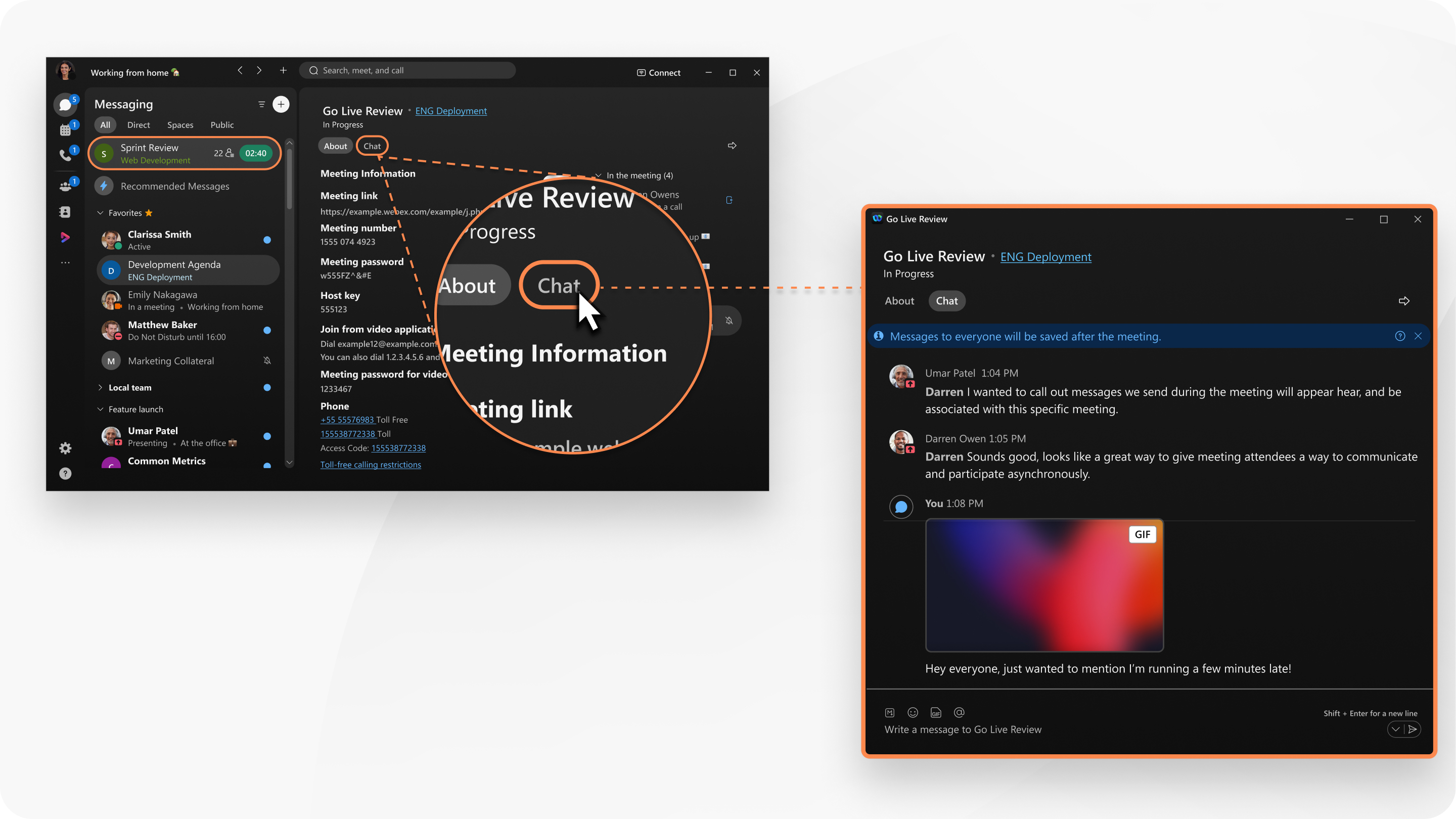
Další informace naleznete v článku Odeslání zprávy účastníkům schůzky bez připojení k ní.
Nyní vám nabízíme ankety a otázky & A až Slido.
Chcete-li otevřít Slido, klikněte v ovládacích prvcích schůzky na .
Více informací naleznete v Ankety v Slido a Q & A v Slido.
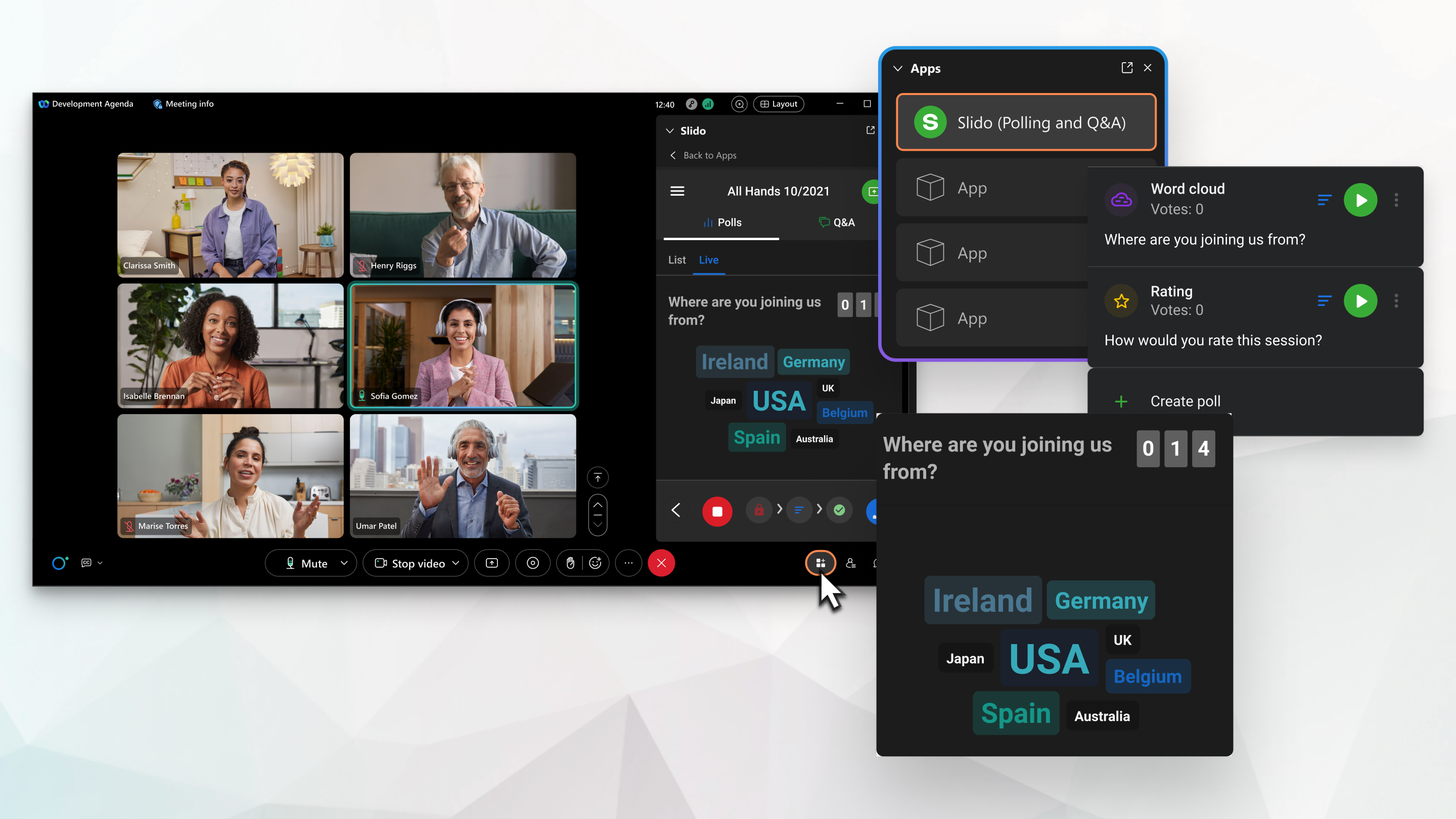
V seznamu účastníků se přihlášený uživatel zobrazí pouze jednou, a to i v případě, že se připojí z více zařízení. To umožňuje snadnější správu uživatele sloučením jejich více instancí spojení do jednoho účastníka.
Přesunutí schůzky z jednoho stolního počítače nebo mobilního zařízení na jiné
Schůzku můžete jednoduše přesunout z jednoho počítače nebo mobilního zařízení na jiné, aniž by došlo k narušení schůzky nebo odpojení. Pokud například jedete do práce a připojujete se ke schůzce na mobilním zařízení, až přijdete do kanceláře, můžete schůzku přesunout na notebook.

Další informace naleznete v části Přesunutí schůzky na jiný počítač nebo mobilní zařízení.
Pokud používáte Webex pro vládní instituce, zde je přehled, jak se připojit ke schůzce pořádané na platformě pro schůzky Webex Suite.
Aplikace Webex 43.10, 43.11 a 43.12
Při prvním připojení ke schůzce postupujte podle těchto kroků.
- Klikněte na odkaz Připojit se v e-mailové pozvánce nebo v aplikaci Webex.
- V prohlížeči v zobrazeném vyskakovacím okně Otevřít Webex zaškrtněte políčko Vždy povolit site_name.webex.com otevírat odkazy tohoto typu v přidružené aplikaci a klikněte na Otevřít Webex.
- V aplikaci Webex v zobrazeném vyskakovacím okně zaškrtněte políčko Tuto zprávu znovu nezobrazovat.
- Klikněte na Připojit se v prohlížeči.
- Ve webové aplikaci Webex, která se otevře v prohlížeči, zadejte své zobrazované jméno a e-mailovou adresu a klikněte na tlačítko Další.
Zaškrtněte políčko Zapamatovat si mě pro uložení informací pro další schůzky.
- Před připojením ke schůzce si vyberte nastavení zvuku a videa a poté klikněte na Připojit se.
Až se příště připojíte ke schůzce, budete muset provést pouze kroky 1 a 6.
Aplikace Webex 44.1
Při prvním připojení ke schůzce postupujte podle těchto kroků.
- Klikněte na odkaz Připojit se v e-mailové pozvánce nebo v aplikaci Webex.
- V prohlížeči v zobrazeném vyskakovacím okně Otevřít Webex zaškrtněte políčko Vždy povolit site_name.webex.com otevírat odkazy tohoto typu v přidružené aplikaci a klikněte na Otevřít Webex.
- Ve webové aplikaci Webex, která se otevře v prohlížeči, si před připojením ke schůzce vyberte nastavení zvuku a videa a poté klikněte na Připojit se.
Nemusíte zadávat své zobrazované jméno ani e-mailovou adresu.
Až se příště připojíte ke schůzce, budete muset provést pouze kroky 1 a 3.
Plugin Webex VDI
Pokud se k vašim schůzkám na platformě pro schůzky Webex Suite připojují uživatelé VDI, ujistěte se, že mají nainstalovaný plugin Webex VDI.
Možnosti schůzky a oprávnění účastníků
Při plánování schůzky na platformě pro schůzky Webex Suite v aplikaci Webex můžete nastavit pouze následující možnosti schůzky:
- Zabránit všem účastníkům v zapnutí videa
- Vypnout chat pro všechny účastníky
- Zabránit všem účastníkům kromě prezentujícího v přidávání a stahování souborů
Když si ale naplánujete schůzku z Centra uživatelů nebo z webu Webex, můžete nastavit výše uvedené možnosti schůzky a následující oprávnění účastníků:
- Vypnout sdílení obsahu
- Vypnout seznam účastníků
Na platformě pro schůzky Webex Suite nepodporujeme individuální oprávnění účastníků.
Během schůzky můžete také nastavit výše uvedené možnosti schůzky a oprávnění účastníků a nastavit další možnosti a oprávnění, například vypnout reakce. Další informace naleznete v části Aplikace Webex | Nastavení možností schůzky a oprávnění účastníků jako hostitel nebo spoluhostitel.
Řešení dočasných souborů (TFS)
Ke schůzce na platformě pro schůzky Webex Suite se nelze připojit pomocí klienta pro schůzky TFS. Místo toho se ke schůzkám připojte pomocí webového klienta.
Oznámení jména tónem pro vstup a výstup
Možnost Oznámit jméno není na platformě pro schůzky Webex Suite k dispozici. Místo toho přehrajte zvuk oznámení, když se účastník připojí ke schůzce nebo ji opustí a upravte zobrazované jméno účastníků, kteří se připojují pouze telefonicky, aby se nezobrazovali jako uživatelé s telefonickým připojením.
Případně si hostitelé mohou naplánovat schůzku s ANI/CLI ověřování, které umožňuje identifikaci telefonních čísel účastníků na schůzce s jejich identitou. Účastníci musí zadat telefonní číslo pro ověření při volání. Více informací naleznete v Použití ANI/CLI ověřování pro audio připojení na schůzkách a akcích Webex.
Přímé volání z jiné aplikace
Možnost telefonického připojení z jiné aplikace není na platformě pro schůzky Webex Suite k dispozici. Místo toho ručně zkopírujte a vložte telefonní číslo do aplikace třetí strany.
Ověřování telefonu s přístupem odkudkoli
Na platformě pro schůzky Webex Suite není pro Access Anywhere podporováno ověřování telefonu. Místo toho použijte ověřování heslem.
Během schůzky ukažte současně přední i zadní kameru
Na iPhonu nemůžete během schůzky na platformě pro schůzky Webex Suite současně zobrazit přední a zadní kameru. Místo toho se připojte ke schůzce ze dvou mobilních zařízení a sdílejte pomocí jedné nebo druhé kamery. Ujistěte se, že vaše preference přesunutí schůzky je nastavena na Vždy se znovu připojit.
Pozvat lidi a informovat hostitele
Po zahájení okamžité schůzky je snadné pozvat lidi, aby se připojili ke schůzce, a to přímo z okna schůzky.

Odstranili jsme tlačítko Upozornit hostitele, protože hostitele automaticky upozorňujeme, pokud čekáte v hale. Nemusíte hostitele informovat a hostitel si nemusí kontrolovat e-mail.
Hlavní body manuálu Webex Assistant
Ruční vytváření zvýraznění na platformě pro schůzky Webex Suite nepodporujeme. Místo toho vytvářejte zvýraznění pomocí hlasových příkazů.
Při multitaskingu na schůzce
Když je okno minimalizováno nebo zakryto jinými aplikacemi, zobrazí se nad ostatními aplikacemi, které jste otevřeli, plovoucí mini okno. To vám umožní sledovat dění na schůzce. Chcete-li se snadno vrátit na schůzku, klikněte kdekoli v plovoucím mini okně.

Rozvržení a přiblížení
Připravili jsme několik změn, abychom vylepšili prostředí a pracovní postup během schůzky. Tlačítka Rozvržení a Lupa jsou vhodně umístěna, takže můžete přepnout na jiná rozvržení nebo zobrazit více účastníků.
V rozvržení zobrazení mřížky slouží ovládací prvky navigace k rychlému přechodu z jedné stránky na druhou nebo k přechodu zpět na první stránku účastníků.

Synchronizace pódia
Zjednodušili jsme synchronizaci pódia. Poté, co hostitel synchronizuje pódium, účastníci nemohou pódium přizpůsobit ani upravit jeho proporce. Účastníci nyní vždy uvidí zobrazení, které jim hostitel zamýšlel.

Telekonferenční služba
Typ zvukového připojení Jiná telekonferenční službanení podporován.
Po naplánování schůzky zašlete pozvaným účastníkům e-mailem nebo textovou zprávou číslo telekonference a pokyny. Záznam schůzky nebude obsahovat zvuk.
Schůzky pouze se zvukem
Osobní konference a schůzky pouze se zvukem nejsou podporovány.
Chcete-li zahájit pouze zvukovou schůzku, zahajte naplánovanou schůzku telefonicky.
Připojit se před hostitelem
Možnost zabránit účastníkům v připojení k zvuku před začátkem schůzky již nefunguje. Všechny schůzky mají zvuk, včetně schůzek, které umožňují účastníkům připojit se před jejich zahájením.
Ověřování přístupu odkudkoli
Ověřování telefonem přes Access Anywhere není podporováno.
Používejte ověřování heslem pro přístup odkudkoli.
Maximální délka schůzky
Schůzky mají časový limit 24 hodin.
Videozpětné volání na videozařízení
Připojení ke schůzce pomocí zpětného volání na video adresu SIP (například <room_video_address>@example.com) není k dispozici.
Alternativně je aplikace Webex schopna detekovat a připojit se k schůzkám pomocí blízkých videozařízení Cisco s operačním systémem RoomOS po spárování s nimi. Další informace naleznete v části Aplikace Webex | Připojení k zařízení z desktopové a mobilní aplikace.
V aplikaci Webex jsou k dispozici bohatší ovládací prvky zařízení ve vyhrazeném panelu. Pomocí ovládacího panelu zařízení můžete ztlumit nebo zapnout zvuk, zastavit nebo spustit video, upravit hlasitost na zařízení a ovládat, zda se má video účastníka zobrazovat v aplikaci i na zařízení. Další informace naleznete v části Aplikace Webex | Ovládací panel zařízení.
Pokud nemáte přístup k videozařízení Cisco a chcete se připojit ke schůzce, zadejte adresu videa schůzky (například 987654321@company.webex.com) na uživatelském rozhraní zařízení a zavolat do schůzky.
Okamžitá pomoc
Funkce okamžité pomoci během schůzky již není k dispozici. V případě jakýchkoli problémů nebo dotazů, které se vyskytnou během schůzky, kontaktujte podporu Webexu.
Apple CarPlay
Na platformě pro schůzky Webex Suite nelze poslouchat nahrávky schůzek z řídicího panelu CarPlay. Místo toho si poslechněte nahrávky v desktopové nebo mobilní verzi aplikace Webex.
Připojte se k webinářům na mobilním zařízení
Mobilní uživatelé potřebují aplikaci Webex Meetings pro iOS nebo aplikaci Webex Meetings pro Android, aby se mohli připojit k webinářům a schůzkám, které nejsou hostovány na platformě Webex Suite. Tyto nelze připojit z mobilní aplikace Webex App.
Simultánní tlumočení
Simultánní tlumočení je podporováno pouze u plánovaných schůzek, které používají jednorázový odkaz na schůzku.
Podpora náhlavních souprav
Aplikace Webex podporuje integrované ovládací prvky náhlavní soupravy pouze u certifikovaných modelů náhlavní soupravy. Používejte náhlavní soupravy certifikované pro aplikaci Webex, abyste získali všechny funkce ovládání náhlavní soupravy a zažili nejlepší kvalitu hlasu a zvuku.
Pokud model náhlavní soupravy, který používáte, není v seznamu, nemusí být možné používat všechny dostupné funkce náhlavní soupravy během schůzek i mimo ně.
Živé vysílání NDI
Podpora rozhraní síťových zařízení (NDI) bude brzy k dispozici.
Připojení ke schůzkám s audiohovorem pomocí zařízení připojeného k DPC
Na platformě pro schůzky Webex Suite se při připojení ke schůzce s audiohovorem pomocí zařízení připojeného k DPC zařízení uskuteční volání SIP URI místo volání PSTN. To zajišťuje lepší uživatelský zážitek díky použití audio a video kodeků podporovaných Webexem.
Pokud používáte zařízení registrovaná v místní síti, například ta registrovaná v aplikaci Cisco Unified Communications Manager, doporučujeme se ujistit, že tato zařízení mohou provádět volání SIP URI do cloudu Webex, například pomocí služby Cisco Expressway. Když se připojíte ke schůzce s audiohovorem pomocí aplikace Webex, aplikace uskuteční hovor přes PSTN.
Na kartě Co je nového zjistíte, jaké funkce máte k dispozici na základě verze vaší aplikace Webex. Verze aplikace Webex určuje dostupnost funkcí.
Verze stránky, kterou vidíte v části Soubory ke stažení v centru uživatelů, se může lišit od verze aplikace Webex, protože verze mohou být vydávány v různou dobu. Očekává se však, že hlavní verze bude po dokončení zavádění stejná.
Minimální požadovaná verze
Nezapomeňte si nainstalovat aplikaci Webex, abyste se mohli připojit ke schůzkám a webinářům a prožít je na platformě pro schůzky Webex Suite.
Platforma pro schůzky Webex Suite je podporována v aplikaci Webex verze 44.3 nebo novější.
Webináře Webex na platformě pro schůzky Webex Suite jsou podporovány v aplikaci Webex verze 45.4 nebo novější.
Pokyny pro účast na webinářích
- Pro zajištění bezproblémového průběhu účasti na webinářích je nezbytné udržovat klienty a zařízení Webex aktualizované na nejnovější verzi.
- Ujistěte se, že zařízení RoomOS používají nejnovější stabilní verzi.
Níže jsou uvedeny podrobnosti o zastaralých verzích, které mohou způsobovat problémy.
| Typ klienta | Zastaralá verze | Chybová zpráva při připojování | Řešení |
|---|---|---|---|
| Desktopová aplikace Webex | Aplikace Webex starší než verze 44.10 | Nemůže se připojit ke schůzce | Připojte se k webináři pomocí webového prohlížeče |
| Zařízení RoomOS (například: Profesionální stolní počítač, profesionál v oblasti tabulí) | Verze RoomOS 11.23 - 11.26 | Nelze se připojit k webináři. Připojení jako účastník na zařízení zatím není podporováno | Pro připojení k webináři použijte aplikaci Webex |
| Zařízení RoomOS (například: Profesionální stolní počítač, profesionál v oblasti tabulí) | Verze RoomOS starší než 11.23 | Žádná chybová zpráva. Uživatelé jsou přesměrováni na obrazovku pro zadání hesla nebo PINu pro panelisty. | Aktualizujte zařízení RoomOS na nejnovější stabilní verzi. |
Stáhněte si aplikaci Webex pro Windows a Mac.
Karta Schůzky v sekci Co je nového v sadě Webex Suite nyní obsahuje obsah pro platformu pro schůzky sady Webex Suite.
Karta Již brzy v sekci Co je nového v sadě Webex Suite nyní obsahuje obsah pro platformu pro schůzky Webex Suite.
Vytváření nových webů
Všechny nové weby Webex, které vytvoříte, budou na platformě pro schůzky Webex Suite (toto je nyní výchozí nastavení pro všechny nové weby Webex).
Klíčové upozornění pro administrátory
U platformy pro schůzky Webex Suite jsou funkce a možnosti vázány na verzi aplikace Webex. Aby uživatelé mohli využívat nejnovější funkce, měli by používat nejnovější verzi aplikace Webex. Verze stránky zobrazená v části Stažení na stránce vašeho webu Webex se nemusí vždy shodovat s verzí vaší aplikace Webex, protože verze mohou být vydávány v různou dobu. Očekává se, že hlavní verze bude po dokončení zavádění stejná. Uživatelé proto mohou během schůzky zaznamenat rozdíly ve funkcích, pokud se jejich verze aplikace Webex liší. Dříve se všichni uživatelé museli připojit pomocí stejné verze klienta Webex Meetings.
Clustery
Díky platformě pro schůzky Webex Suite bude cluster, do kterého váš web Webex patří, i nadále relevantní pro:
-
Přístup k doméně schůzky
-
Poskytování informací o schůzce a jejích účastnících
-
Usnadnění spojení
-
Plánování
-
Úkoly po schůzce
-
Administrátor policy/user's nastavení
Tyto clustery si zachovají svá oznámená okna pro zavádění a údržbu, která jsou nezávislá na zavádění aplikace Webex. Zákazníci s platformou pro schůzky Webex Suite proto mohou být stále ovlivněni údržbou clusteru nebo incidenty, což by mohlo vést k dočasným narušením, jako jsou selhání API nebo problémy se zahájením schůzek.
Pomalý kanál
Administrátoři mohou ovládat desktopovou verzi z Control Hubu. Podrobnosti viz ovládací prvky aktualizace aplikace Webex pro počítače. Verze aplikace (včetně slow/latest výběr kanálu), nyní platí pro všechny lokality ve vaší organizaci a již jej nelze použít na úrovni jednotlivých lokalit.
Platforma pro schůzky Webex Suite – Průvodce nasazením
Průvodce nasazením platformy pro meetingy Webex Suite pomáhá správcům Webexu, kteří používají Webex Meetings, s přípravou na platformu pro meetingy Webex Suite a s migrací na ni.
Webex Webinar přechází na platformu pro konferenční semináře Webex Suite, aby zlepšil zákaznickou zkušenost využitím několika klíčových výhod.
- Jedna mobilní aplikace: Díky tomu máte přístup k webinářům prostřednictvím jedné aplikace, což zjednodušuje uživatelský zážitek.
- Platforma s podporou umělé inteligence: Platforma pro konferenční schůzky Webex Suite je poháněna umělou inteligencí a nabízí funkce, jako je AI Assistant a shrnutí po webinářích pro zlepšení zapojení a přístupnosti.
- Rychlejší připojení: K webinářům se můžete rychle připojit z různých zařízení a míst, což minimalizuje čas a úsilí potřebné k připojení.
- Přístupnost: Platforma je přístupná s funkcemi, jako je tlumočení znakového jazyka, automatické a manuální titulky a možnost ztlumit okázalý obsah.
Změny zkušeností
Zde jsou některé změny v uživatelském prostředí webinářů Webex.
| Funkce | Popis |
|---|---|
| Kapacita webináře |
Webináře mohou mít až 100 000 účastníků, ale ty s více než 5 000 účastníky musí být naplánovány a uspořádány jako webcast. Zpočátku v dubnu se webináře zúčastní až 1 000 účastníků. Můžete však pořádat webináře s více než 1 000 účastníky jako webcast. Později v tomto roce budou akce s až 5 000 účastníky probíhat jako webináře, zatímco akce s více než 5 000 účastníky budou standardně probíhat formou webcastu. Tato strategie zajišťuje stabilní zážitek a optimalizuje využití šířky pásma pro větší publikum. Přechod bude probíhat ve fázích, počínaje podporou 1 000 účastníků. |
| Plánování webcastu |
Všechny webináře s více než 1 000 účastníky jsou standardně vysílány formou webcastu. Plánujeme postupně navyšovat kapacitu. Později v tomto roce budou akce s až 5 000 účastníky probíhat jako webináře, zatímco akce s více než 5 000 účastníky budou standardně probíhat jako webcast. Hostitelé webinářů si nyní musí během plánování rozhodnout o jejich velikosti. Mohou si vybrat maximální kapacitu účastníků a naplánovat webinář nebo webcast. Webcasty poskytují stabilní zážitek s nižší spotřebou šířky pásma, zejména ve spojení s řešeními eCDN, jako je Kollective nebo Ramp. |
| Počet panelistů | Webináře Webexu mohou pojmout až 100 účastníků panelové diskuse. |
| Funkce usnadnění přístupu |
Pro zlepšení přístupnosti webinářů je k dispozici několik funkcí, které zajišťují inkluzivitu a snadné používání pro všechny účastníky:
|
| Funkce umělé inteligence |
|
| Pořádání anket |
Slido se používá výhradně pro dotazování a Q & A v Slido během schůzek a webinářů, což poskytuje interaktivní platformu pro zapojení účastníků. Slido je k dispozici také v cvičných sezeních, což umožňuje moderátorům připravit a otestovat hlasování a Q & Funkce před skutečnou událostí. |
| Vylepšený zážitek z připojování |
|
Známá omezení
Následující tabulka kategorizuje funkce a jejich omezení během počáteční fáze migrace.
| Funkce | Omezení |
|---|---|
| Manažer pódia |
|
| Možnosti chatu |
|
| Funkce webináře |
|
| Sdílení souborů | Sdílení souborů MP4 není podporováno. |
| Webový chat | Opoždění účastníci si nemohou prohlížet historii chatu. |
| Umělá inteligence a interpretace |
|
| Správa zařízení a rolí |
|
| Slido |
|
| Funkce webového vysílání |
Následující funkce nejsou ve webovém vysílání k dispozici:
Následující funkce budou brzy k dispozici ve webovém vysílání:
|










